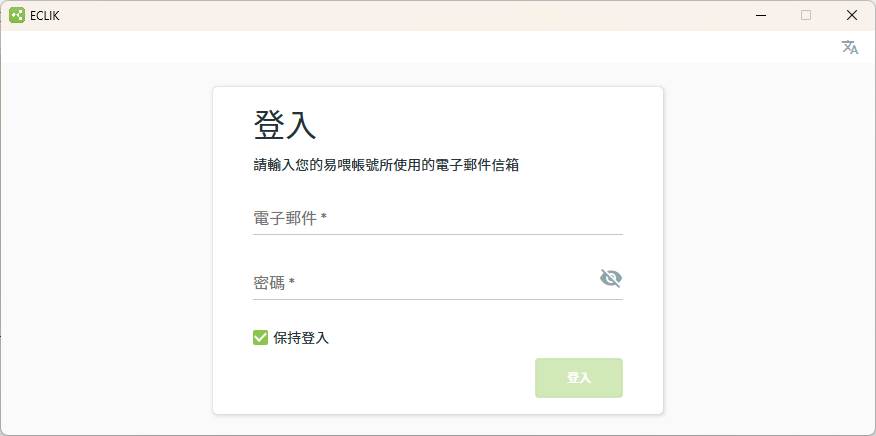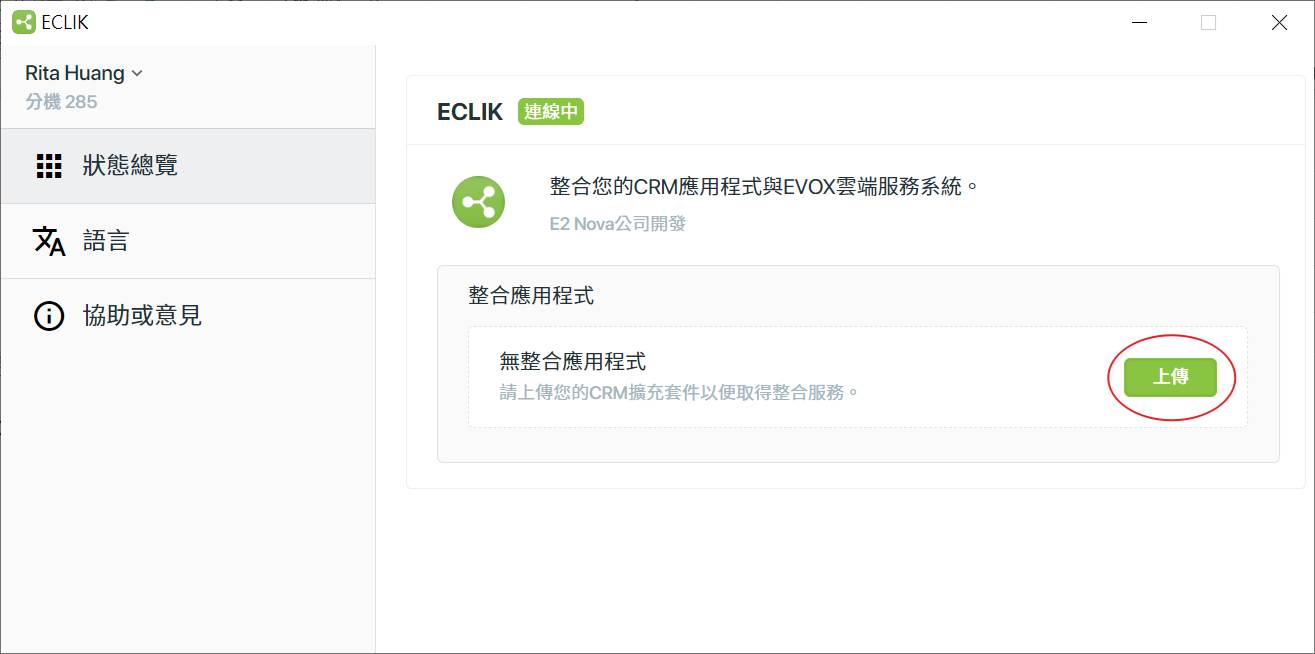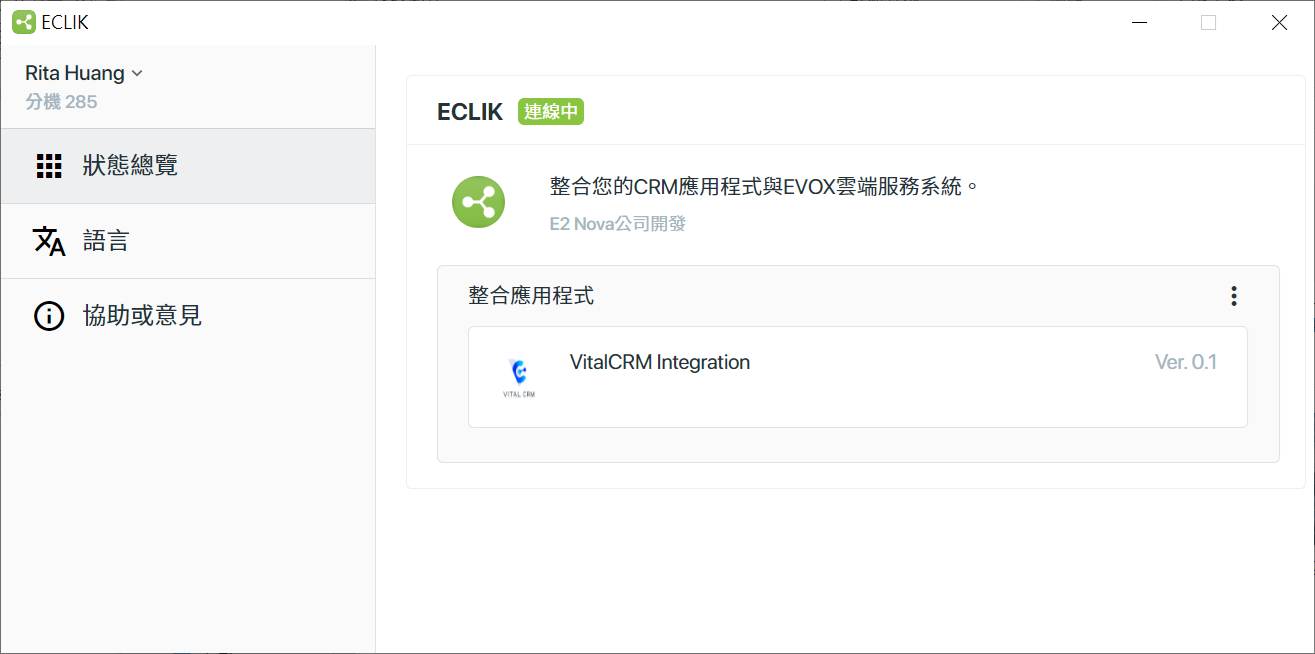首次使用 VitalCRM 整合前的準備事項
VitalCRM 整合前準備清單
為了順利啟用 EVOX 與 VitalCRM 的整合功能,請在正式測試或上線前,先完成以下準備,避免整合過程中發生權限或設定錯誤的情況。
① EVOX 帳號條件
✅ 您的 EVOX 方案需為 EC Pro 專業版客服中心方案
✅ 已加購 CRM 整合方案(內含 3 席整合席次)
✅ 請確認實際需要使用整合功能的人數是否在額度內(超過 3 席可額外加購)
② 管理者需事前提供 API 資訊
為啟用整合,我們需要請您提供以下兩項資訊來完成EVOX整合設定:
🔑 Store ID:
| 取得方式: 請開啟 VitalCRM 網站並登入後,查看網址列中的網址格式為: https://crm.vitalyun.com/【Store ID】/Home.mvc/Index 中間這段即為您的 Store ID。 |

🔐 API Key:
| 取得方式: 1. 請到 Vital CRM 的【管理 】>【 服務資訊】 |
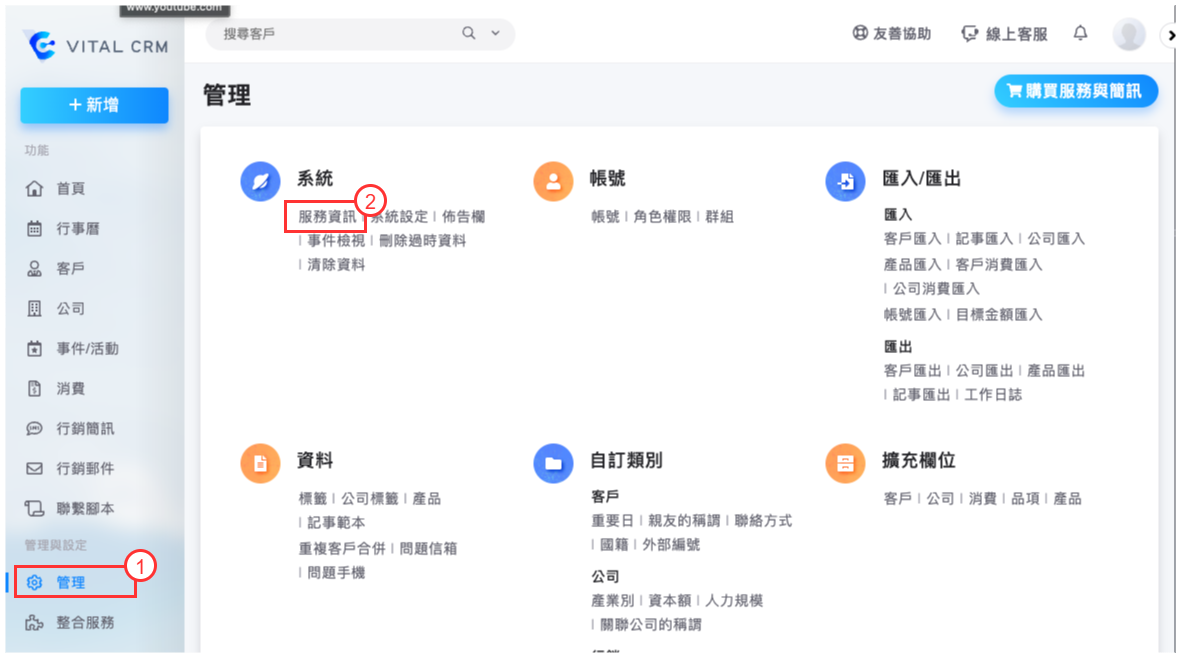
| 2. 往下滑會看到【店點 ApiKey】,請按【新增】新增㇐筆新的 API Key,並點選複製將其複製起來。 |
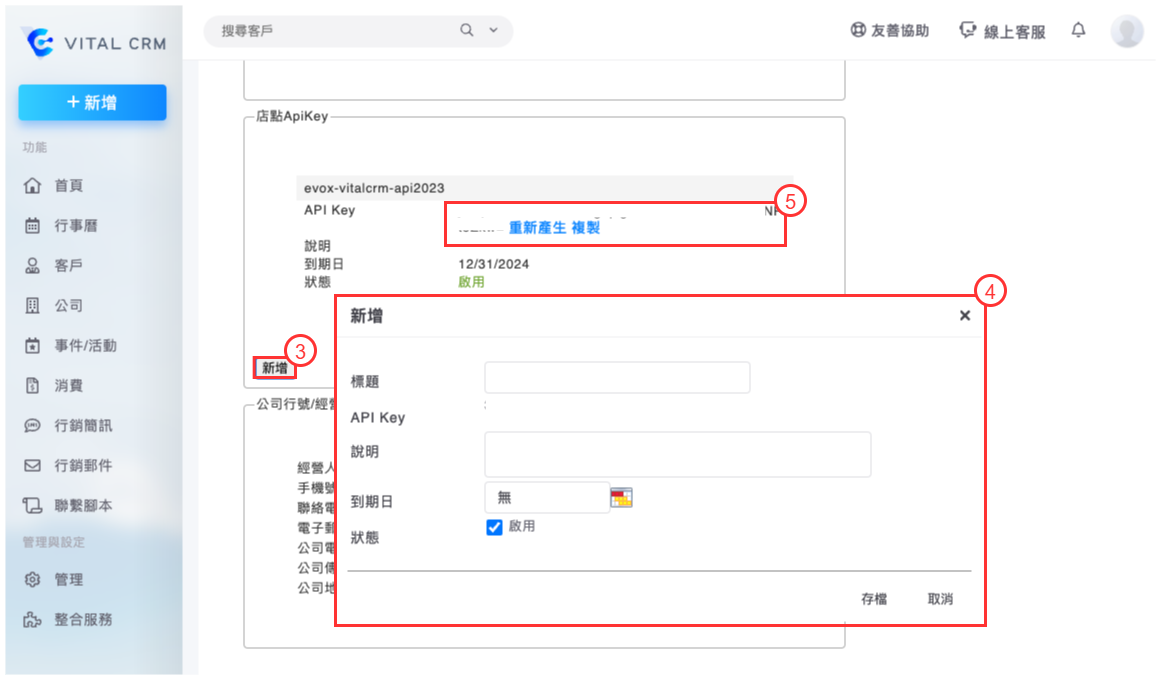
③ 取得設定檔
✅ 請聯繫 EVOX 團隊提供您的 Store ID 與 API Key
✅ 團隊將協助產出一份 VitalCRM 整合用的設定檔(壓縮檔型式)
✅ 設定檔將會發送給您,供整合席次使用者後續上傳至 ECLIK
④ 管理者設定:分機權限與使用者條件
請 EVOX 管理者協助以下設定,以確保整合席次具備操作權限:
✅ 將指定分機加入【易客服使用者】角色
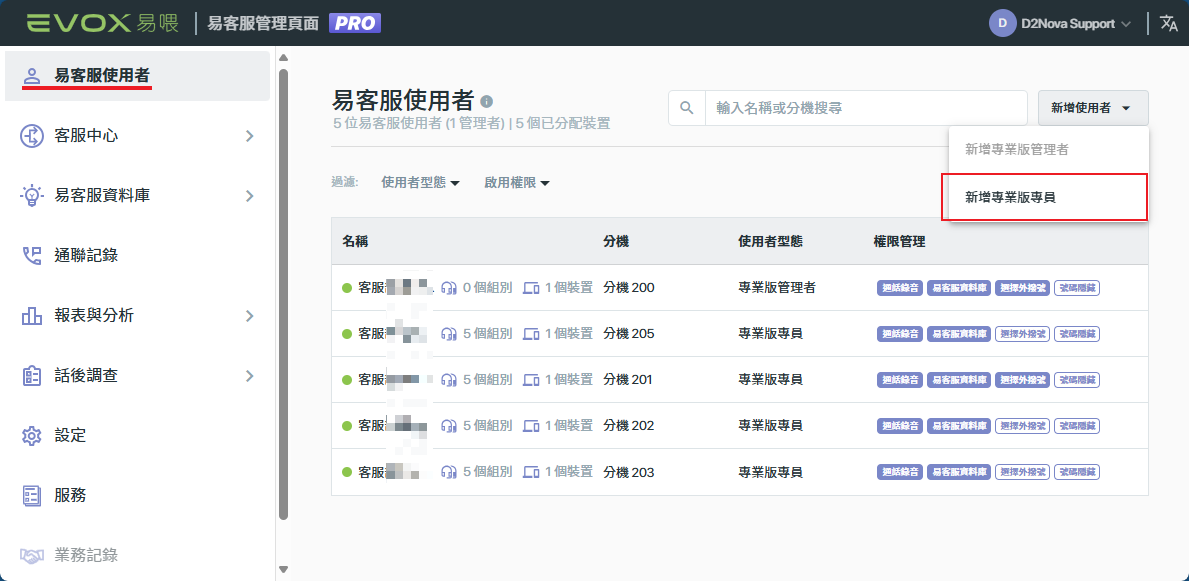
✅ 開通該分機的電腦版使用權限
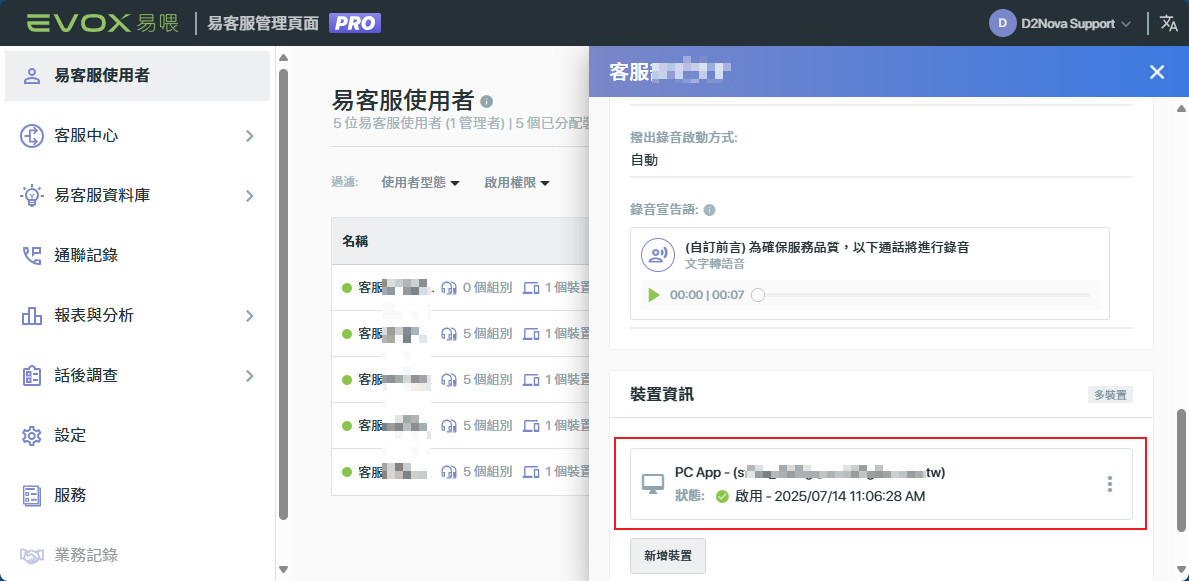
⑤ 使用者端準備事項
請協助整合席次的使用者完成以下準備:
1. 安裝ECLIK 及 EVOX電腦版
請依照您的電腦作業系統,分別到Microsoft Store或App Store下載ECLIK及EVOX電腦版主程式
| Windows系統 | macOS 系統(蘋果電腦) |
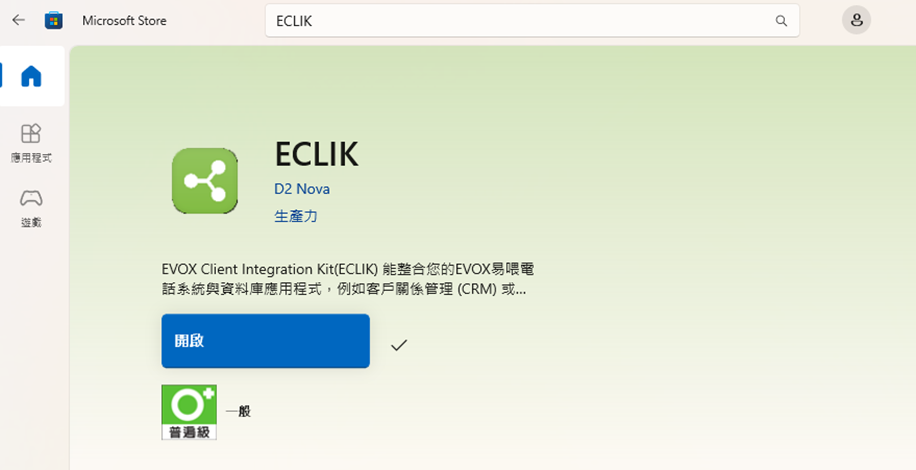 | 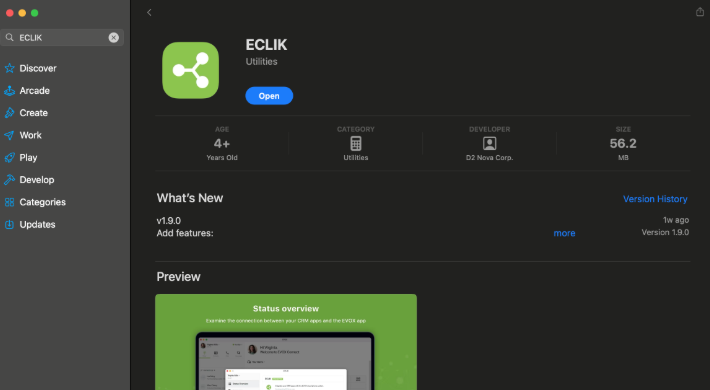 |
2. 登入ECLIK 及 EVOX電腦版
登入時需使用同一組 EVOX 帳號,並記得勾選保持登入,下次開啟時就不用再重新登入囉~
3. 上傳設定檔
開啟ECLIK後,點選右側的【上傳】,將我們所提供的VitalCRM 設定檔 上傳至 ECLIK
如果您手邊沒有設定檔,請聯繫貴公司的 EVOX 管理者協助處理
※ 設定檔僅提供給管理者,請由主管協助發送給相關使用者
🔍 若設定檔成功上傳,ECLIK 中將會顯示 VitalCRM 整合資訊
此時您在進行外撥及接聽電話時,就會一併帶到VitalCRM的畫面了
🔔 小提醒
為確保整合功能正常運作,請同仁在使用時同時開啟 VitalCRM、EVOX 電腦版主程式與 ECLIK,並且確認 EVOX 與 ECLIK 皆使用相同的分機帳號登入。唯有在上述條件符合的情況下,來電資訊才會成功串接並同步至 VitalCRM 喔!